怎么在QQ共享屏幕后让对方听到播放的视频声音?
QQ共享屏幕是一个非常实用的功能,有些用户在共享屏幕后播放视频,但是对方无法听到声音,这是因为声卡设置不正确,接下来小编就给大家介绍一下具体的操作步骤。
具体如下:
1. 首先第一步打开电脑进入桌面后,根据下图所示,点击左下角【开始菜单】图标,先点击【控制面板】,在【控制面板】页面中找到并点击【硬件和声音】选项。
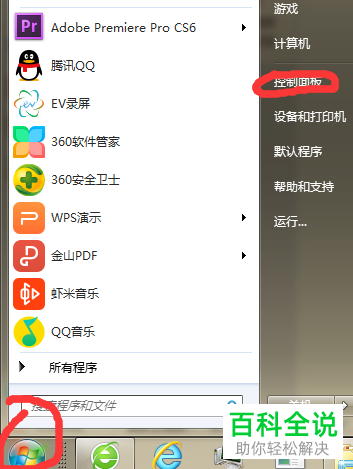
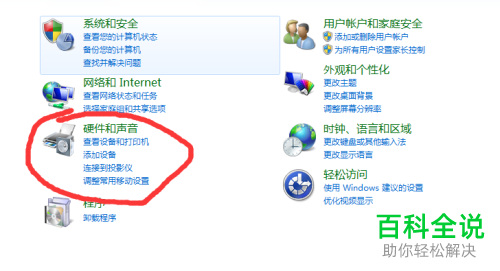
2. 第二步进入【硬件和声音】页面后,根据下图所示,点击【声音】菜单下的【管理音频设备】选项。进入【声音】页面后,点击上方【录制】选项。
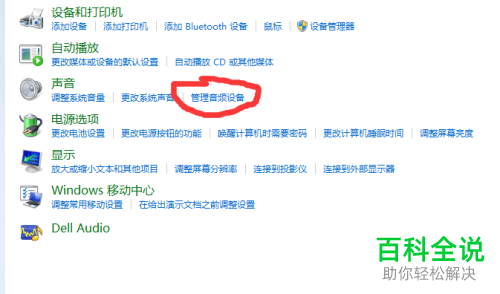

3. 第三步如果在页面中只能看到下图所示的【麦克风】选项,鼠标右键单击空白处,在弹出的菜单栏中点击【显示禁用的设备】。

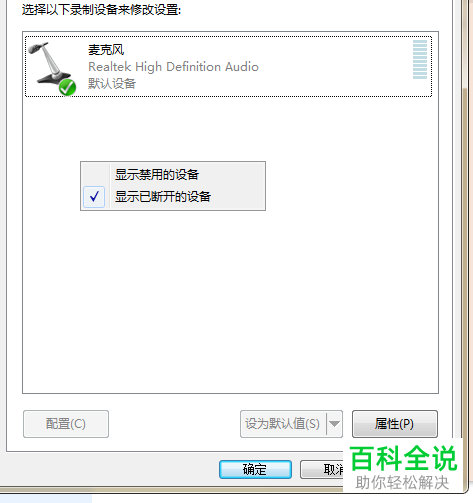
4. 第四步在页面中就会出现【立体声混音】,鼠标右键单击该选项,在弹出的菜单栏中点击【启用】。

5. 第五步打开QQ主面板后,根据下图所示,点击左下角【三】选项,然后在弹出的菜单栏中点击【设置】。

6. 最后进入【系统设置】页面后,根据下图所示,点击左侧列表中的【音视频通话】选项,然后再右侧页面中,将【扬声器】设备设置成电脑声卡,这样播放视频后对方就能听到声音。
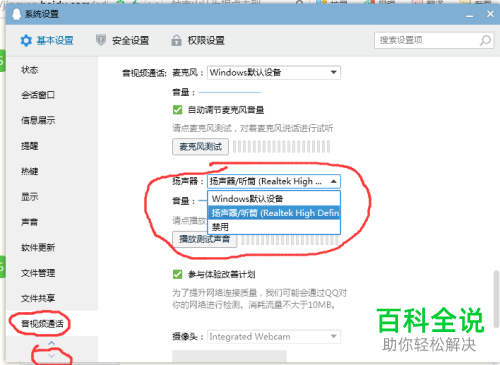
以上就是怎么在QQ共享屏幕后让对方听到播放的视频声音的方法。
赞 (0)

